iPhoneのスクリーンタイムのパスコードを使えば、どれぐらいの時間を何に使ったかをリアルタイムに確認できます。端末の使用に制限をかけることができるので、スマホ依存症を防止することができます。しかし、その機能を利用中、どうしてもパスコードを思い出せないことがありますか。そんな時、制限したアプリや機能を使いたいなら、そのパスコードを解除しなければなりません。では、本文は、iPhone スクリーンタイムのパスコードを忘れた時の対処方法をご紹介しましょう!

スクリーン タイム パスコード 忘れた
お使いのiPhoneがiOS 13.4以降にアップデートされていたら、iPhone本体で簡単にスクリーンタイムのパスコードをリセットできます。
「スクリーンタイム・パスコードを変更」項目を選択
まずは、お使いのiPhoneのホーム画面から「設定」、「スクリーンタイム」の順にタップして、「スクリーンタイム・パスコードを変更」項目を選択します。そして、もう一度「スクリーンタイム・パスコードを変更」をタップして、「パスコードをお忘れですか?」ボタンをタップします。
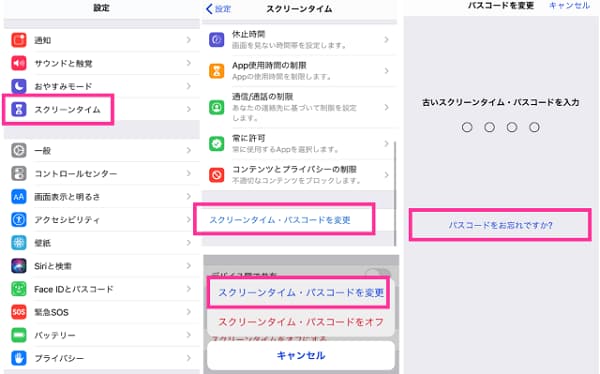
新なパスコードを入力
新なパスコードを入力
すると、スクリーンタイム・パスコードの設定時に使った Apple ID とパスワードを入力して、 新しいスクリーンタイム・パスコードを入力します。最後は、確認のためにもう一度パスコードを入力することで変更できます。
AnyMP4 iPhone ロック解除はプロなiPhoneロック解除ツールとして、忘れたiPhoneのスクリーンタイムのパスコードを簡単かつ有効に解除できます。このソフトは画面パスコード消去、Apple ID削除とスクリーンタイムパスコード削除と三つのモードがあり、ロックされている、無効になった、壊れた画面の画面パスワードを解除できます。このソフトを使って、iPhone スクリーンタイムのパスコードを解除する手順は以下のようです。
iPhone ロック解除を起動
上記の無料ダウンロードのボタンをクリックして、このiPhone ロック解除ソフトをダウンロード・インストール・立ち上げます。開いた画面で「スクリーン タイム」機能を選択しましょう。
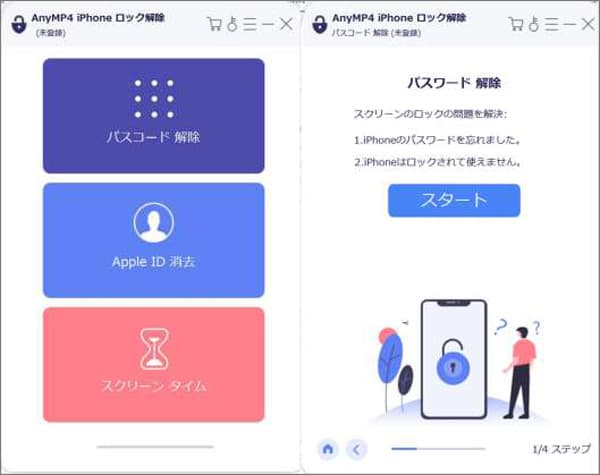
iPhone ロック解除を起動
iPhoneとパソコンに接続
USBケーブル経由でiPhoneスマホとパソコンに接続します。
スクリーンタイムを削除
接続できたら、画面で表示されたヒントをご注意ください。ここでは「iPhoneを探す」設定がオフの場合のみ有効です。問題がなければ、「スタート」ボタンをクリックすることでiPhone スクリーンタイムのパスコードを解除します。
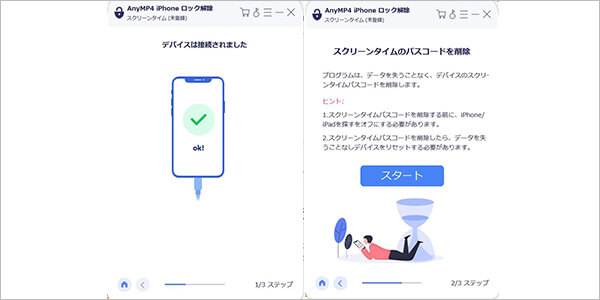
スクリーンタイムを削除
ここまではこのソフトを経由でiPhone スクリーンタイムのパスコードを解除する手順です。意外と簡単でしょう。上記で言ったように、このiPhone ロック解除ソフトは画面パスコード消去とApple ID削除もできます。必要なら、お使いください。
もう一つの方法は、iPhoneを初期化することでスクリーンタイムパスコードを解除することです。この方法はスマホを初期化する必要があるので、デバイスに保存されたすべてのデータが削除されます。よって、iPhoneを初期化にする前に、データをバックアップすることを忘れないでください。
iTunesを使って、スクリーンタイムパスコードを解除する手順を見ましょう。
iPhoneとパソコンに接続
まず、パソコン上のiTunesを起動して、iPnoneをUSBケーブルでパソコンに接続します。
データをバックアップ
それから、「概要」で「バックアップ」項目を探して、手動でバックアップ/復元から「今すぐバックアップ」をクリックして、事前にiPhoneのデータのバックアップします。
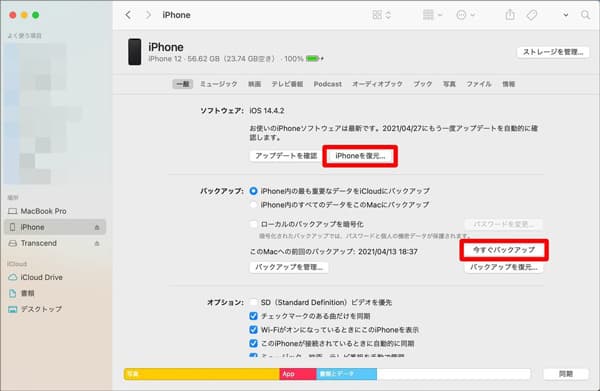
データをバックアップ
iPhoneを初期化
スマホのデータをバックアップできたら、「iPhoneを復元」ボタンをクリックし、iPhoneを工場出荷状態に戻す確認が表示されるはずです。「復元」を選択すれば初期化が開始されます。iPhoneが初期化された後、iPhone スクリーンタイムのパスコードを無事に解除できます。バックアップからデータを復元すれば、iPhoneは無事に使えます。
iCloudを使って、スクリーンタイムパスコードを解除する手順は以下の通りです。
iCloudにログイン
まずApple IDでiCloud.com にサインインしてください。
iPhoneを消去
それから、「iPhoneを探す」を選択して、パスコードを解除したいiPhoneを選択して、「iPhoneを消去」をクリックします。そして、「このiPhoneを消去しますか」というメッセージが表示されるはずです。「消去」ボタンを押せば、iPhoneの既存の設定がすべて削除されます。スクリーンタイムのパスコードも削除されます。
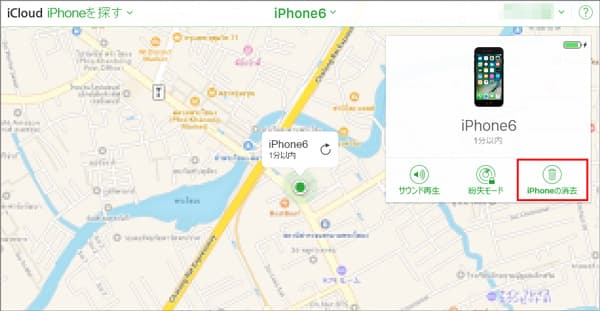
iPhoneを消去
以上は、iPhone スクリーンタイムのパスコードを忘れた時の対処方法のご紹介でした。一番お勧めしたいのはやはりAnyMP4 iPhone ロック解除ソフトです。安全且つ簡単にiPhone スクリーンタイムのパスコードを解除できます。今後はお必要がある時、以上の方法をご活用ください。
推薦文章

このページでは簡単のiPhone着信音を作成する方法を紹介して、ご参考になれば幸いです。

この記事では、iPhoneのパスコードが忘れた場合に、自分でも簡単にiPhoneの画面ロックを解除できる方法を皆さんにご紹介しましょう。

本文では、動画や音楽、写真などをSDカードからパソコンへ、SDカードから別のSDカードへコピーする方法をご紹介いたしましょう。

本文では、Macで.dmg拡張子のファイルが削除され、消えた時の復元方法をご紹介いたしますので、万が一の場合、お役に少しでも立てれば何よりです。